


在使用Windows 10操作系统的计算机中,前置耳机孔是许多用户常用的接口之一,方便快捷地连接耳机或扬声器。然而,有时候您可能会遇到前置耳机孔无法正常工作的问题。在本文中,我们将探讨可能导致Win10机箱前置耳机孔失效的原因,并提供解决方法,以帮助您恢复耳机接口的正常功能。
win10机箱前置耳机孔不能用的修复方法:
1、首先找到并打开“控制面板”。在“控制面板”界面中,找到并点击“硬件和声音”。
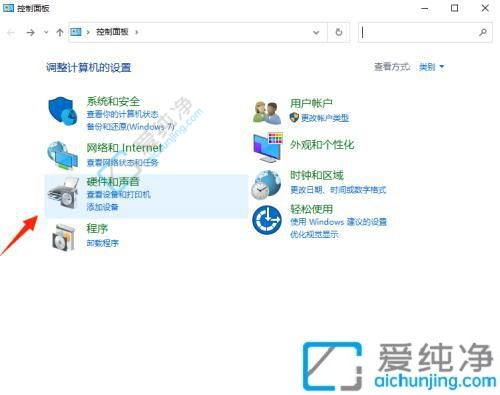
2、进入“硬件和声音”选项后,在页面底部找到并点击“Realtek高清音频控制器”。
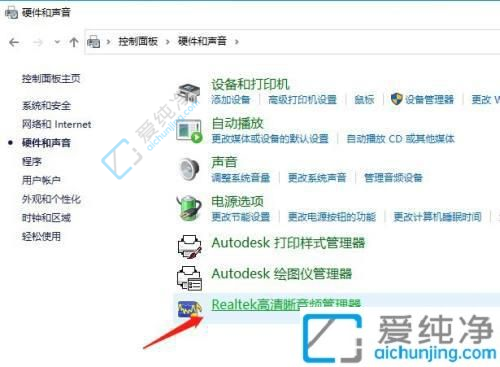
3、进入“Realtek高清音频控制器”界面。
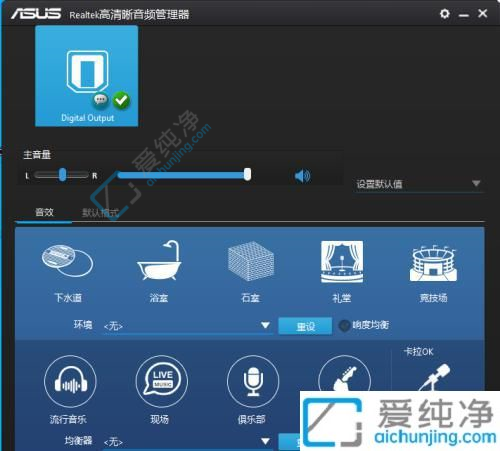
4、在“Realtek高清音频控制器”界面的右上角,可以看到一个小齿轮图标。点击该图标,会弹出两个选项,选择并点击“选项”。
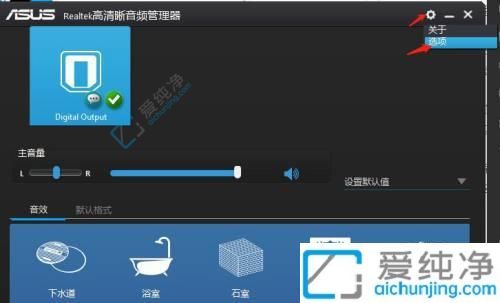
5、之后,在弹出的选项中找到插孔设置,并选择“AC97前面板”,这样您就可以重新享受到耳机的声音了。
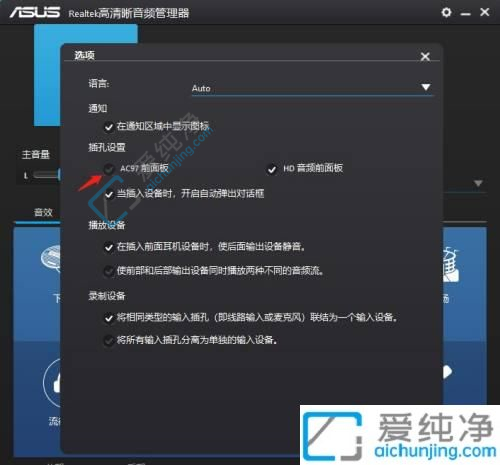
以上我们探讨了Win10机箱前置耳机孔不能使用的问题及其解决方法。如果您的前置耳机孔无法正常工作,我们建议您按照我们提供的步骤进行排除故障。
| 留言与评论(共有 条评论) |